2020PR 创建项目文件
提问人:刘旭39发布时间:2021-01-14
2020PR 创建项目文件
要制作符合耍求的影视作品,首先得创建一个符合要求的项目文件,然后对项目文件的各个选项进行设置,这是视频编辑工作的基本操作。下面为大家详细讲解如何在Premiere Pro 2020中创建影片编辑项目。
1.启动Premiere Pro 2020软件,进入"主页"对话框,在其中单击"新建项目"按钮,如图所示。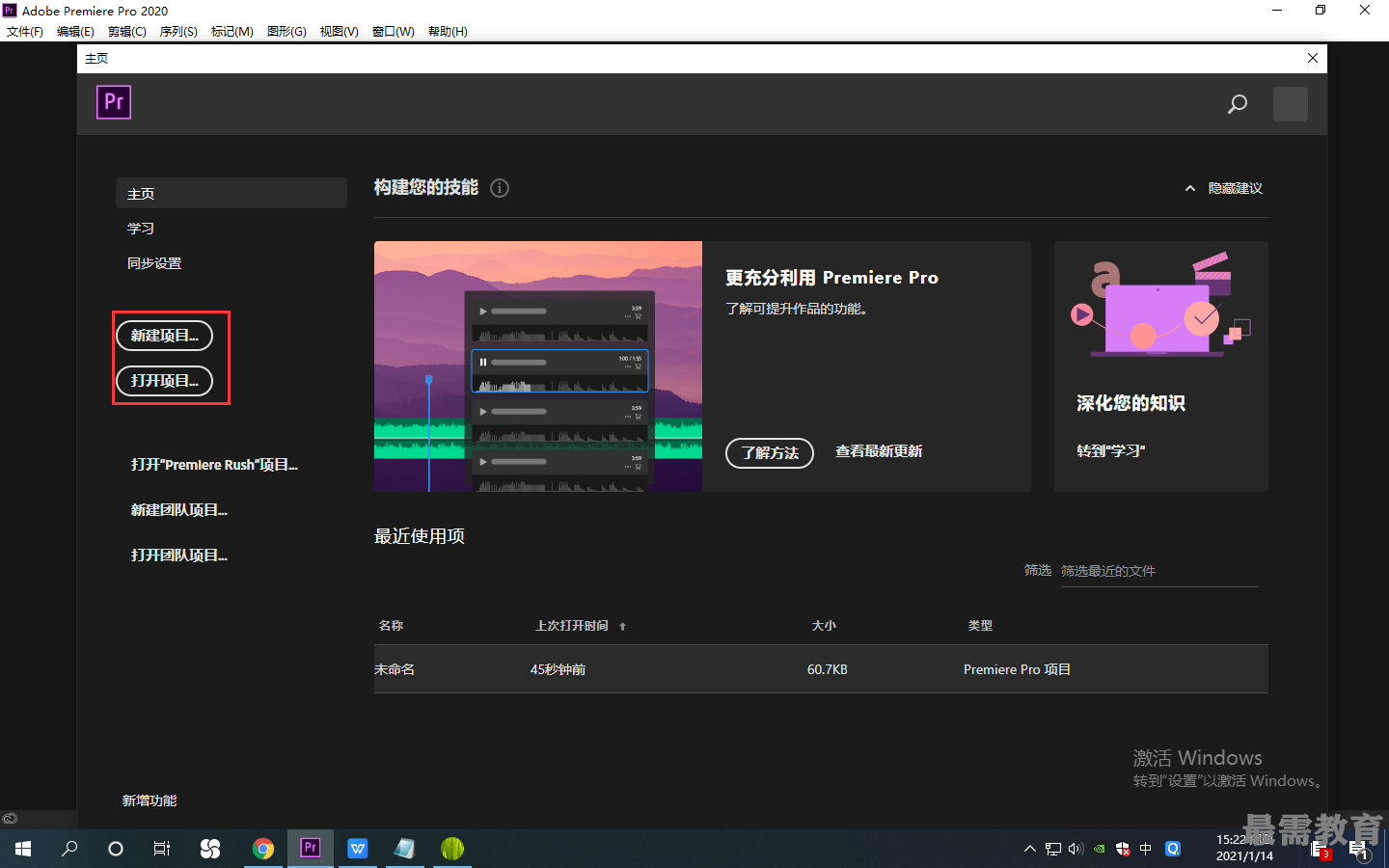
2.弹出"新建项目"对话框,在这里可以设置项目的名称及存储位置,如图所示,单击"位置” 选项后的"浏览"按钮,可以在打开的对话框中自定义项目文件的存放位置。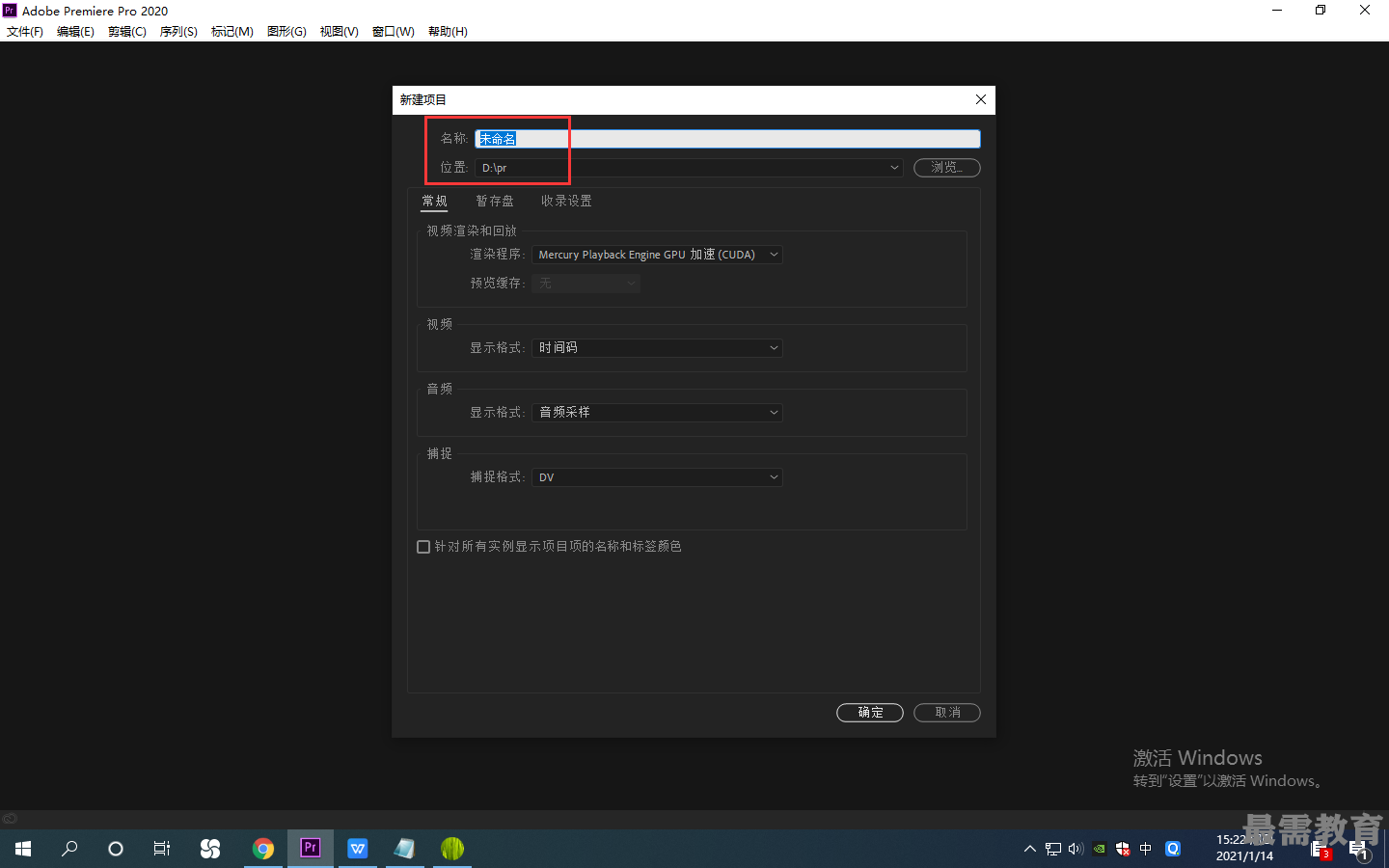
3.单击"确定"按钮,进入工作界面。执行"文件"丨"新建"| “序列”命令,或按快捷键Ctrl+N, 打开"新建序列"对话框,如图所示。在对话框左侧的序列预设列表中,可以根据实际需求选 择一种预设,并可在下方的"序列名称"文本框中自定义序列名称。 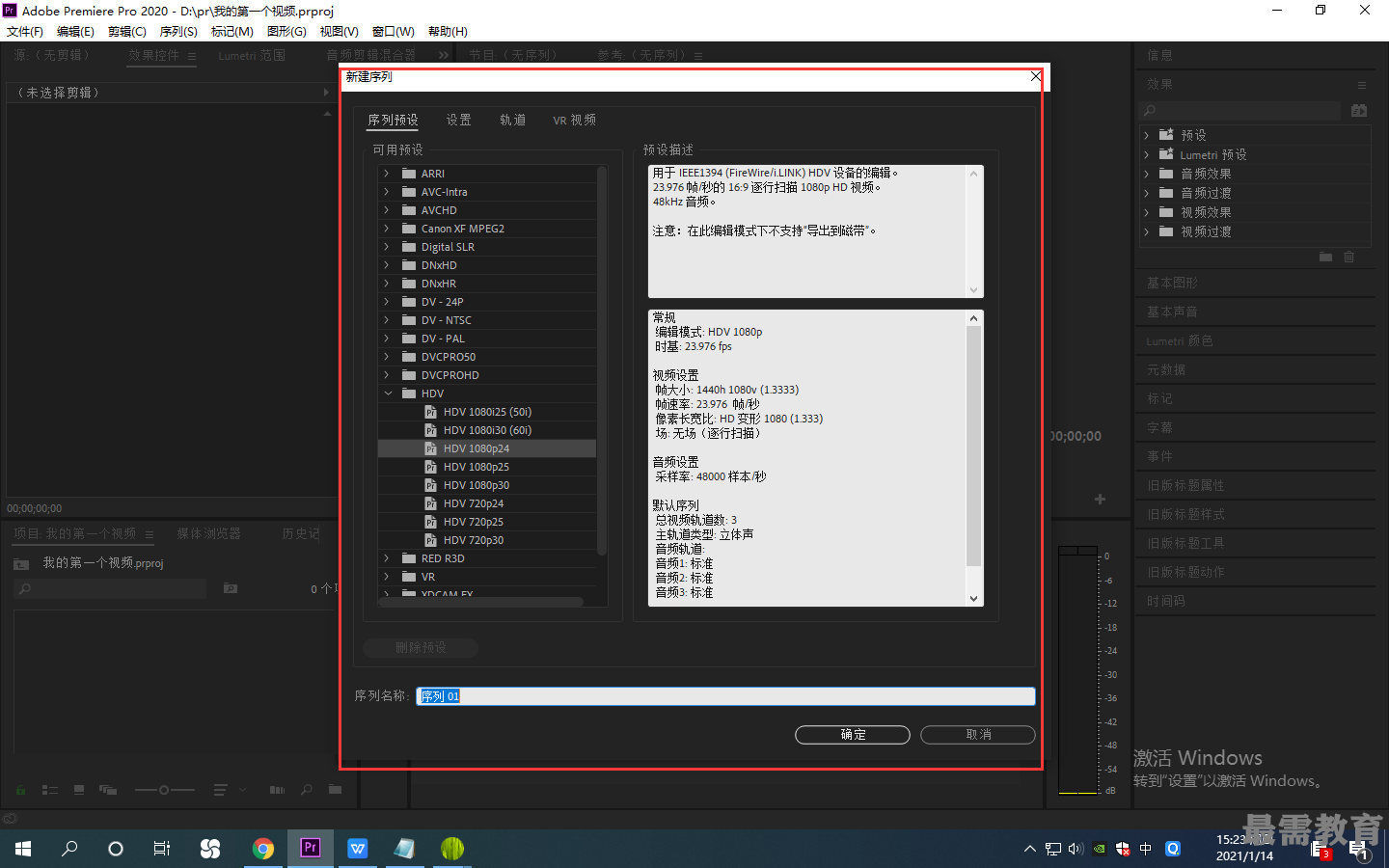
4.完成序列设置后,单击"确定"按钮,即可完成项目的创建,序列会自动添加至"项目"面板,如图所示。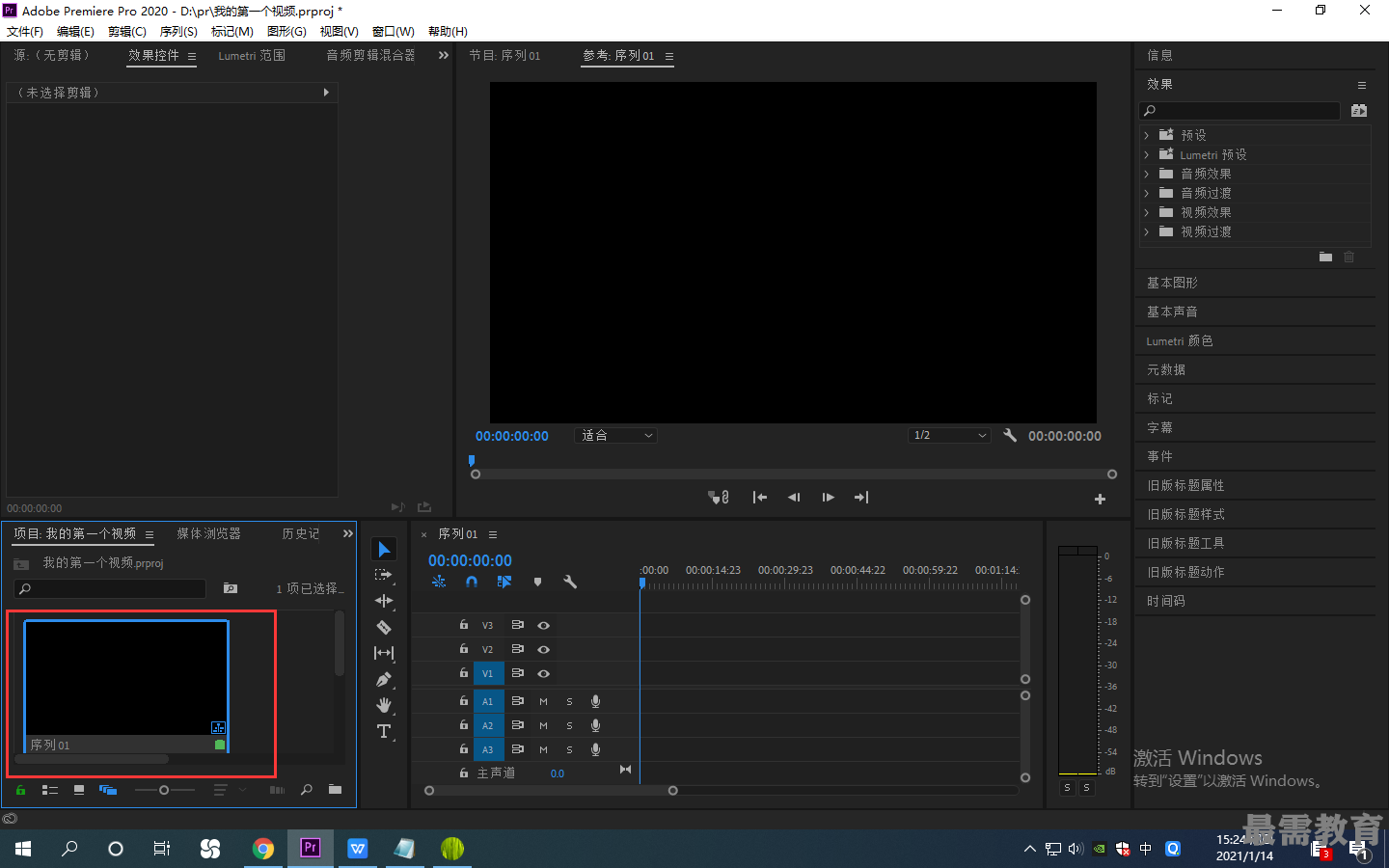
继续查找其他问题的答案?
相关视频回答
-
2020-12-14131次播放
-
2020-12-1419次播放
-
2020-12-145次播放
-
2020-12-1462次播放
-
2020-12-1411次播放
-
2020-12-1434次播放
-
2020-12-1211次播放
-
2020-12-125次播放
-
2020-12-129次播放
-
2020-12-1211次播放
回复(0)
 影视动画剪辑师——杨紫红
影视动画剪辑师——杨紫红
 湘公网安备:43011102000856号
湘公网安备:43011102000856号 

点击加载更多评论>>